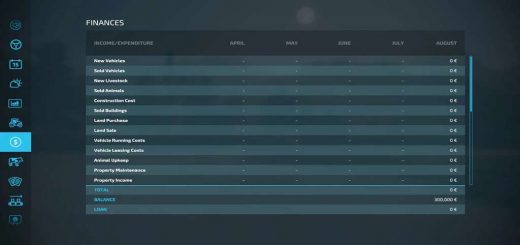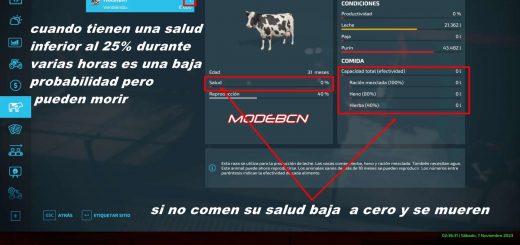Realistyczne shadery v1.0.0.0








Realistyczne shadery v1.0.0.0
Realistyczne shadery do Farming Simulator 22, Reshade
Co jest wliczone?
Dołączony do zmodyfikowanej wersji Reshade, która usunęła „Wysoką aktywność sieciową”
Niestandardowe oświetlenie
Poradnik w pliku txt
Oryginalna aplikacja Reshade
Jak to zainstalować?
1) Zainstaluj modyfikację ustawień gry dodatkowej
2) Zainstaluj Reshade (sugeruję wersję zmodyfikowaną)
Wybierz Giants Engine 9.0.0.0 i DirectX 10,11,12
Wybierz ustawienie wstępne instalacji, które znajduje się w folderze x64 i zainstaluj efekty (lub możesz zainstalować wszystkie efekty, i jest to prostsze)
3) Przejdź do folderu gry, w którym jest zainstalowane Twoje Farming, umieść folder „data” i zastąp go
C:Pliki programów (x86)SteamsteamappscommonFarming Simulator 22
4) Przejdź do x64 i umieść plik „RealisticShaders.ini
5) Uruchom grę, naciśnij przycisk „Home” i wybierz „RealisticShaders.ini”
6) Po wybraniu przejdź do zakładki „Dodatki” i wybierz rozdzielczość
7) Kiedy jesteś w uruchomionej grze, przejdź do ustawień, naciśnij ESC, przejdź do „Ustawień dodatkowych” i zmień oświetlenie niestandardowe na Elmcreek
8) Wskazówki, sugeruję zmianę w Ustawieniach dodatkowych
– Ustaw płynność samochodu pojazdu i płynność kamery gracza na 70%
– Ustaw DoF na „Wł.”
– Ustaw efekt zanikania na 1000 ms
– Widoczność Hudu wyłączona
Cieszyć się
Autor:neyo237